編輯:關於Android編程
最近在研究自定義控件,遇到了幾何圖形的繪制,這裡就貼出來常見的例子:
①首先在主Activity中代碼:
package com.example.mycustomwidget;
import android.app.Activity;
import android.content.Context;
import android.graphics.Canvas;
import android.graphics.Color;
import android.graphics.Paint;
import android.graphics.RectF;
import android.os.Bundle;
import android.util.AttributeSet;
import android.view.View;
public class MainActivity extends Activity {
@Override
protected void onCreate(Bundle savedInstanceState) {
super.onCreate(savedInstanceState);
MyCustomView myView = new MyCustomView(MainActivity.this);
setContentView(myView);
}
}
②MyCustomView中代碼:
package com.example.mycustomwidget;
import android.content.Context;
import android.graphics.Canvas;
import android.graphics.Color;
import android.graphics.Paint;
import android.graphics.Rect;
import android.graphics.RectF;
import android.util.AttributeSet;
import android.view.View;
public class MyCustomView extends View{
public MyCustomView(Context context, AttributeSet attrs) {
super(context, attrs);
// TODO Auto-generated constructor stub
}
public MyCustomView(Context context, AttributeSet attrs, int defStyleAttr) {
super(context, attrs, defStyleAttr);
// TODO Auto-generated constructor stub
}
public MyCustomView(Context context) {
super(context);
// TODO Auto-generated constructor stub
}
@Override
protected void onDraw(Canvas canvas) {
// TODO Auto-generated method stub
super.onDraw(canvas);
//設置畫布的顏色
canvas.drawColor(Color.BLUE);
//-----------------------------①畫一個空心正方形--------------------------------
//創建一個畫筆
Paint mPaint = new Paint();
//設置畫筆為空心
mPaint.setStyle(Paint.Style.STROKE);
//設置畫顏色
mPaint.setColor(Color.RED);
//設置畫筆寬度
mPaint.setStrokeWidth(10);
/**
* 創建一個矩形
* 第一個參數:矩形左頂點的X軸坐標
* 第二個參數:矩形左頂點的Y軸坐標
* 第三個參數:矩形右下角頂點的X軸坐標
* 第四個參數:矩形右下角頂點的Y軸坐標
*/
Rect mRect = new Rect(10, 10, 50, 50);
//開始畫矩形了
canvas.drawRect(mRect, mPaint);
//-----------------------------②畫一個實心正方形--------------------------------
//設置畫筆為實心
mPaint.setStyle(Paint.Style.FILL);
//重新設置矩形的大小
mRect.set(60, 60, 100, 100);
canvas.drawRect(mRect, mPaint);
//-----------------------------③畫一個空心長方形--------------------------------
//設置畫筆的寬度
mPaint.setStrokeWidth(2);
mPaint.setStyle(Paint.Style.STROKE);
mRect.set(70, 110, 140, 140);
canvas.drawRect(mRect, mPaint);
//-----------------------------④畫一個空心圓--------------------------------
//消除鋸齒
mPaint.setAntiAlias(true);
/**
* 畫一個空心圓
* 第一個參數:圓心的X軸坐標
* 第二個參數:圓心的Y軸坐標
* 第三個參數:圓的半徑
* 第四個參數:畫筆
*/
canvas.drawCircle(180, 180, 20, mPaint);
//-----------------------------⑤畫一個實心圓--------------------------------
mPaint.setStyle(Paint.Style.FILL);
canvas.drawCircle(230, 220, 20, mPaint);
//-----------------------------⑥畫一段實心扇形--------------------------------
//先畫一個矩形
RectF oval = new RectF(240, 240, 300, 300);
/**
* 畫一段實心扇形
* 第一個參數:一個矩形,用戶定義扇形的大小
* 第二個參數:畫扇形的起始角度
* 第三個參數:要畫的角度
* 第四個參數是否包括圓形(true為包括,一般用於畫扇形;false為不包括,一般用於畫弧形)
* 第四個參數:畫筆
*/
canvas.drawArc(oval, 0, 40, true, mPaint);
//-----------------------------⑦畫一段空心扇形--------------------------------
mPaint.setStyle(Paint.Style.STROKE);
oval.set(290, 290, 350, 350);
canvas.drawArc(oval, 0, 60, true,mPaint);
//-----------------------------⑧畫一段弧--------------------------------
oval.set(360, 360, 400, 400);
canvas.drawArc(oval, 0, 70, false, mPaint);
//-----------------------------⑨畫一個內切圓--------------------------------
oval.set(360, 360, 400,400);
canvas.drawRect(oval, mPaint);
canvas.drawArc(oval, 0, 360, false, mPaint);
}
}
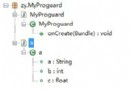 Android如何防止apk程序被反編譯(尊重勞動成果)
Android如何防止apk程序被反編譯(尊重勞動成果)
作為Android應用開發者,不得不面對一個尴尬的局面,就是自己辛辛苦苦開發的應用可以被別人很輕易的就反編譯出來。Google似乎也發現了這個問題,從SDK2.3開始我們
 實例詳解Android自定義ProgressDialog進度條對話框的實現
實例詳解Android自定義ProgressDialog進度條對話框的實現
Android SDK已經提供有進度條組件ProgressDialog組件,但用的時候我們會發現可能風格與我們應用的整體風格不太搭配,而且ProgressDialog的可
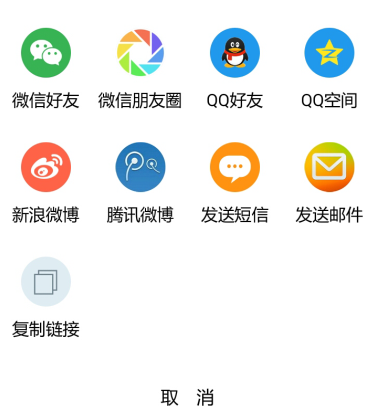 Android開發筆記(一百零五)社會化分享SDK
Android開發筆記(一百零五)社會化分享SDK
社會化分享社會化分享,指的是用戶通過互聯網這個媒介,把文本/圖片/多媒體信息分享到該用戶的交際圈,從而加快信息傳播的行為。對於app來說,網絡社區雖多,但用戶量足夠大的就
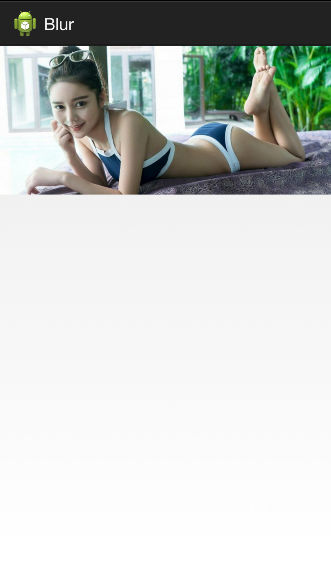 安卓實現高斯模糊
安卓實現高斯模糊
關於如何對圖片進行模糊處理,網上方法比較多,常用而又便捷的方法就是使用高斯模糊,但網上的方法大多效果並不理想,今天分享一個之前項目中用到的模糊處理方法來實現高斯模糊,好了